1.Général
1.1.Télécharger l'application
Voici une vidéo explicative pour la procédure de téléchargement de l’application
Rendez vous sur la page de téléchargement de l’application. lien disponible ici.
1. Cliquer sur “Install Staff Base” si vous possédez un iPhone. Une fenêtre de confirmation s’affiche.

1. Cliquer sur “Install”

Aller sur la page d’accueil de votre iPhone. Attendez la fin du téléchargment de l’application.
1. Cliquer sur “Réglages”

1. Cliquer sur “Général”

1. Cliquer sur “Gestion de l’appareil”

1. Cliquer sur “GSMN Suisse SA”

1. Cliquer sur “Faire confiance à GSMN Suisse SA”. une fenêtre de confirmation s’affiche.

1. Confirmer en cliquant sur “Oui”

Retournez sur l’écran d’accueil de votre iPhone et cliquer sur l’icône Staff Base

1.2.Login
1. Cliquer sur l’icône Staff Base
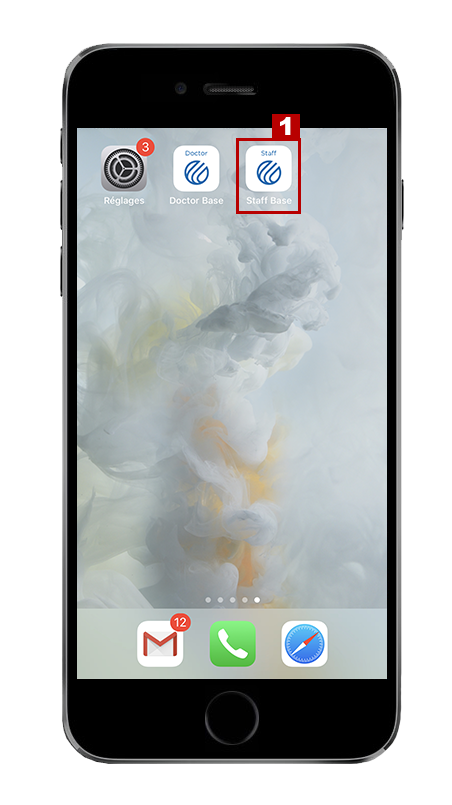
1. Entrer votre adresse email professionnelle
2. Cliquer sur Continuer
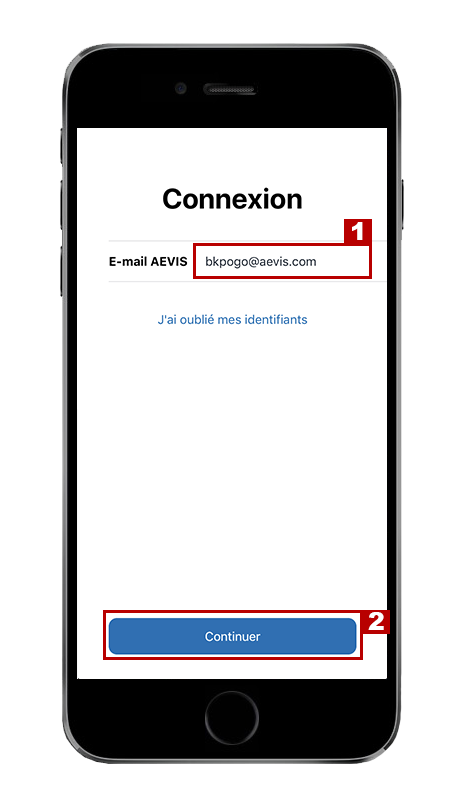
1. Entrer votre mot de passe (mot de passe Swisscom)
2. Cliquer sur Se connecter.
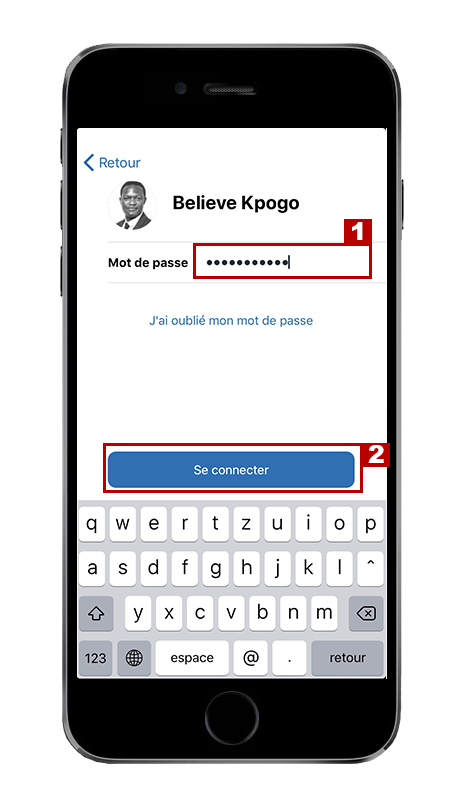
1.3.Connexion par empreinte digitale
À la suite de votre connexion, vous avez la possibilité de configurer une connexion par empreinte digitale
1. Cliquer sur “Utiliser mon empreinte”
2. Cliquer sur “Passer”, si vous ne souhaitez pas utiliser votre empreinte digitale.
Cette fonctionnalité n’est disponible que sur les smartphones disposant de la reconnaissance d’empreinte digitale.
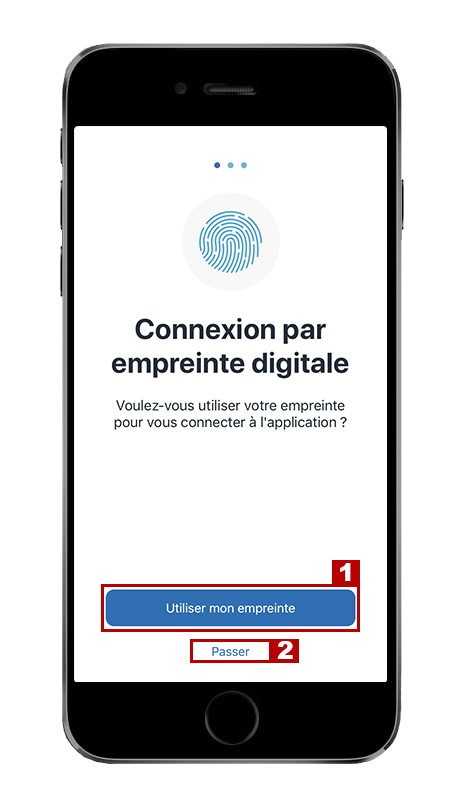
1.4.Localisation
Lors de votre connexion, vous avez la possibilité de partager votre localisation afin de voir qui est présent dans la clinique. Cette fonctionnalité ne fonctionne que lorsque vous vous trouvez dans une clinique. Elle ne suit pas vos déplacements lorsque vous êtes hors de la clinique. Cette fonctionnalité est optionnelle, vous n’êtes pas obligé de l’activer si vous ne souhaitez pas indiquer votre présence dans la clinique ou si vous ne souhaitez pas voir qui est présent dans la clinique
1. Cliquer sur “Partager ma localisation” si vous le souhaitez. Une fenêtre s’affiche vous indiquant que vous pouvez partager votre localisation dans les paramètres de votre téléphone.
2. Cliquer sur “Passer” si vous ne voulez pas partager votre localisation.
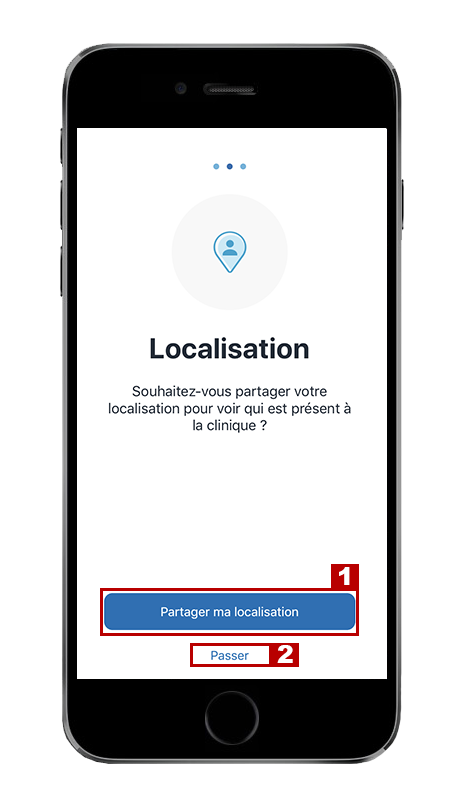
1. Cliquer sur « Seulement quand l’App est ouvert ».
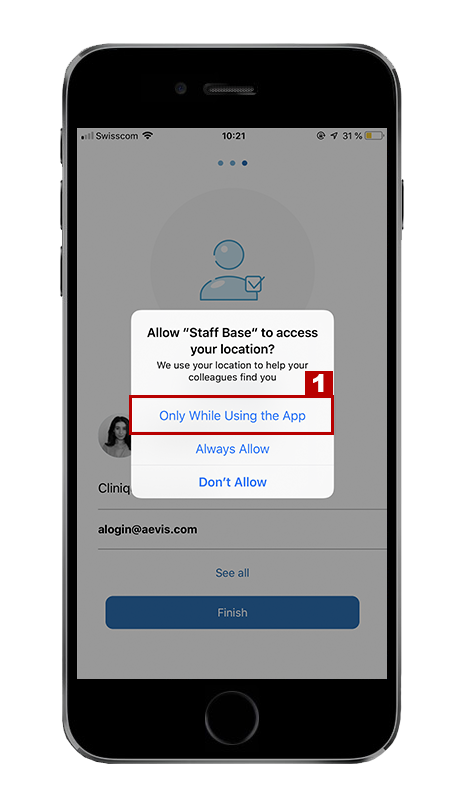
1.5.Profil
À la connexion, il est possible de contrôler les informations vous concernant et demander une correction s’il y a des erreurs.
1. Cliquer sur “tout voir”
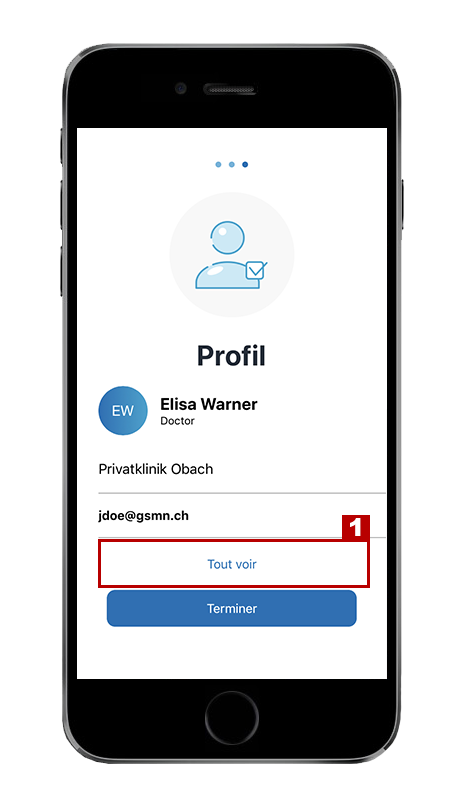
Vérifiez les informations vous concernant.
1. Cliquer sur “Mettre à jour mes informations” si vous constater une erreur. Vous serez redirigé vers MyAbacus.
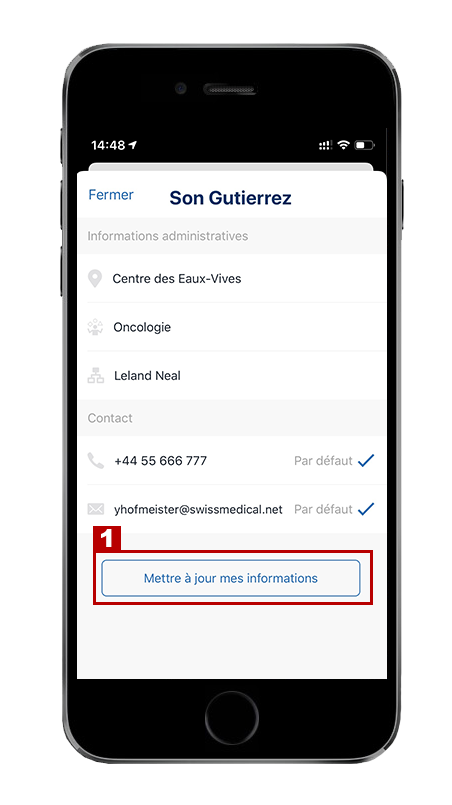
1. Cliquer sur “Fermer”
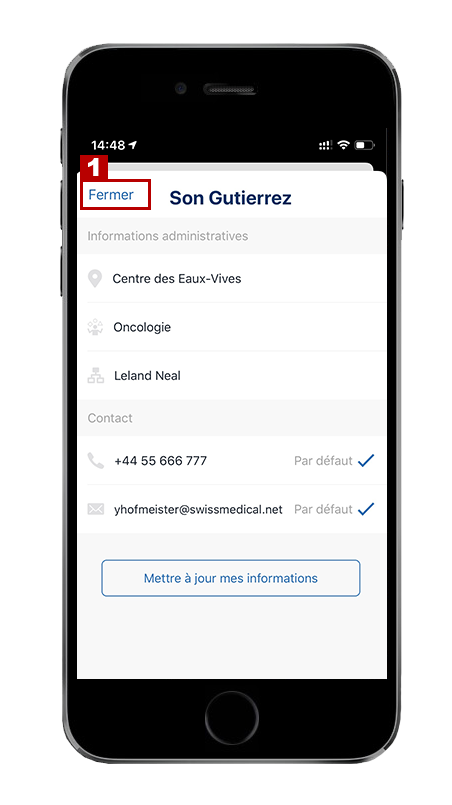
1. Cliquer sur “Terminer”
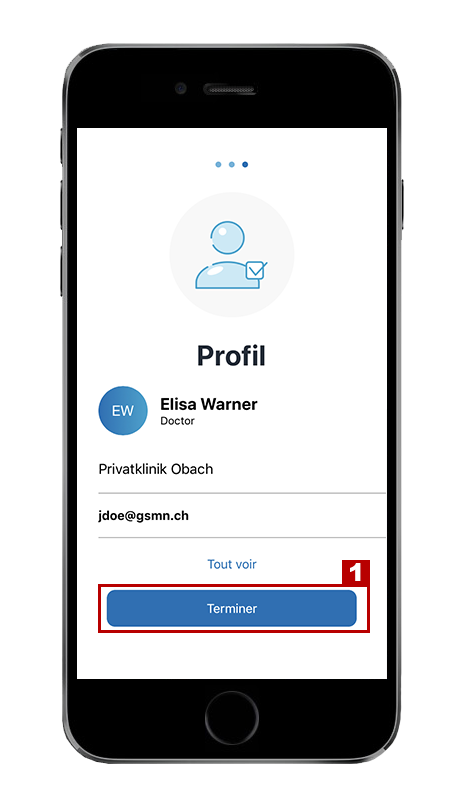
1.6.Identifiants oubliés
1.6.1.Identifiants oubliés
Si vous avez perdu votre identifiant pour vous connecter sur Staff base, rendez-vous sur l’application
1. Cliquer sur “J’ai oublié mes identifiants”.
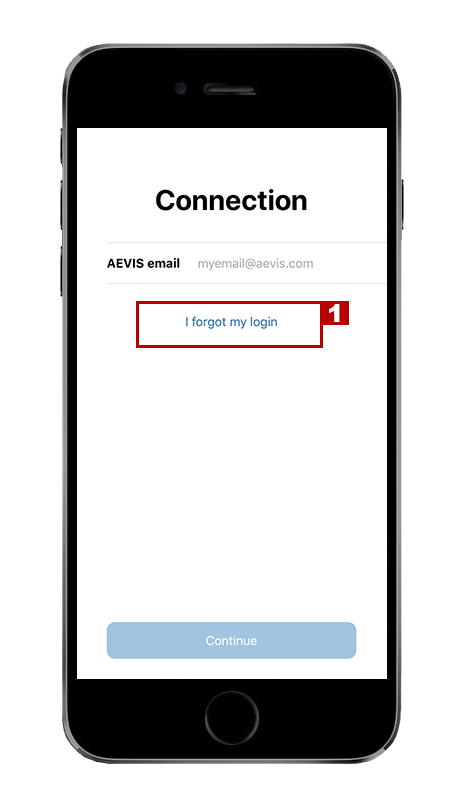
1. Cliquer sur le numéro du support pour appeler et recevoir l’aide nécessaire pour récupérer votre identifiant.
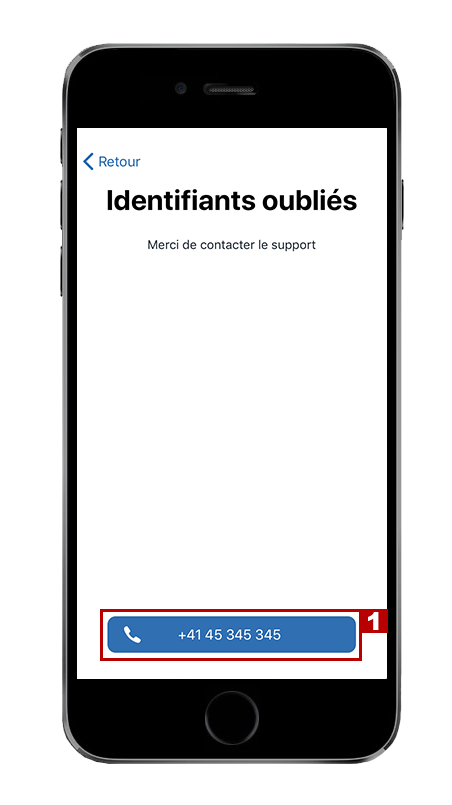
1.6.2.Mot de passe oublié
Si vous ne vous souvenez plus de votre mot de passe, rendez-vous sur l’application.
1. Entrer votre adresse email professionnel
2. Cliquer sur Continuer
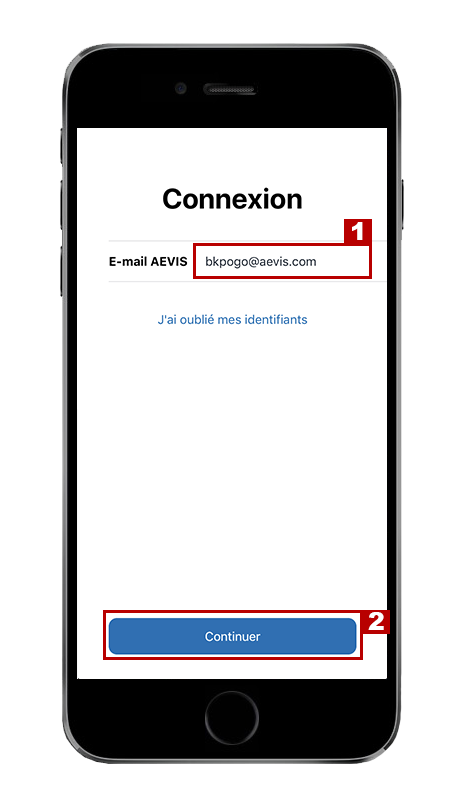
1. Cliquer sur “J’ai oublié mon mot de passe”
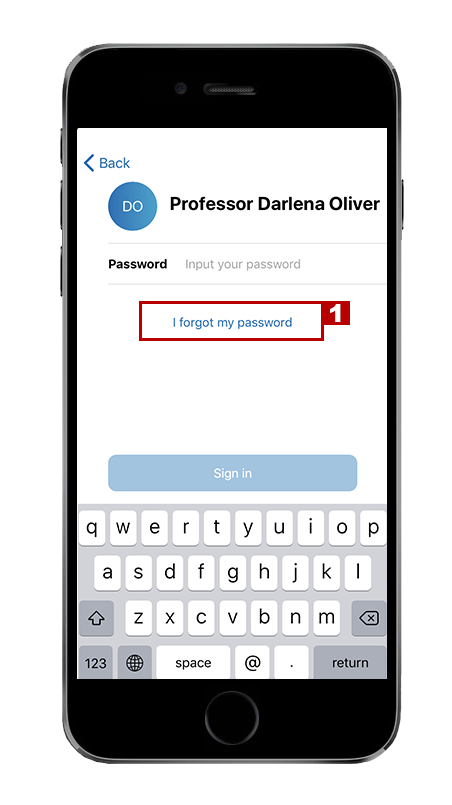
1. Cliquer sur le numéro du support pour appeler et recevoir l’aide nécessaire pour réinitialiser votre mot de passe.
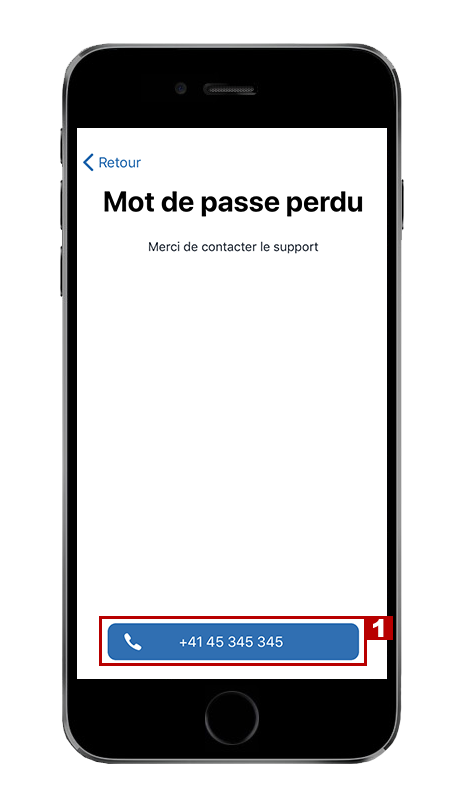
1.7.Profil d'utilisateur
Chaque utilisateur possède un profil au sein de l’application. Il permet de connaître le score des badges qui nous sont attribués, et de modifier des éléments nous concernant.
1.7.1.Accéder au profil d’utilisateur
1. Cliquer sur l’onglet “Accueil” dans le menu principal se trouvant en bas de votre écran.
2. Cliquer sur son nom en haut de la page d’accueil. Vous êtes redirigé vers votre profil.
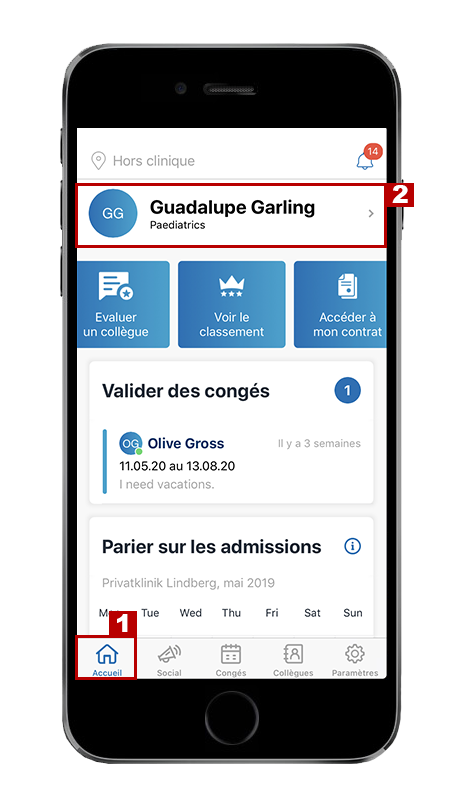
1. Votre photo s’affiche ici. Si vous n’avez pas insérer de photo, vos initiales apparaissent.
2. Le nombre de points que vous avez obtenu depuis le début de mois apparaît sous votre nom.
3. La clinique à laquelle vous êtes rattaché. apparait ici. Par défaut les personnes travaillant pour AEVIS ou qui sont à Échandens sont rattachées à la clinique de Genolier.
Le supérieur hiérarchique provenant de l’AD s’affiche en dessous de la clinique. C’est ce supérieur qui recevra vos demandes de congés.
4. Vos informations de contact sont affichées dans cette partie.
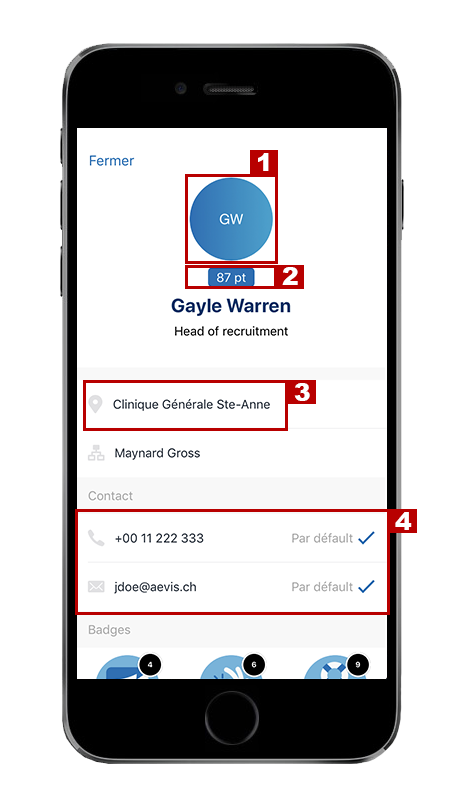
1.7.2.Modifier le numéro de téléphone par défaut
Lorsque 2 numéros de téléphone sont associés à votre compte, vous pouvez choisir celui par lequel vous souhaitez être contacté.
1. Cliquer simplement sur le numéro par lequel vous souhaitez être contacter.
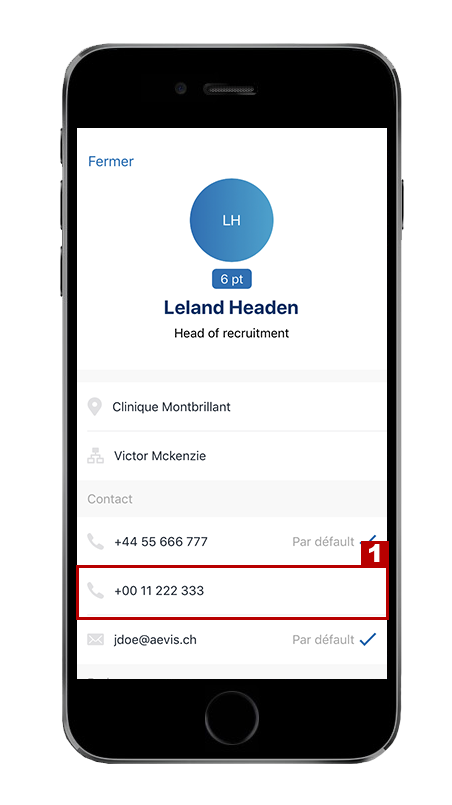
1. La mention “Par défaut” apparaît à présent à côté du numéro par lequel vous souhaitez être contacté.
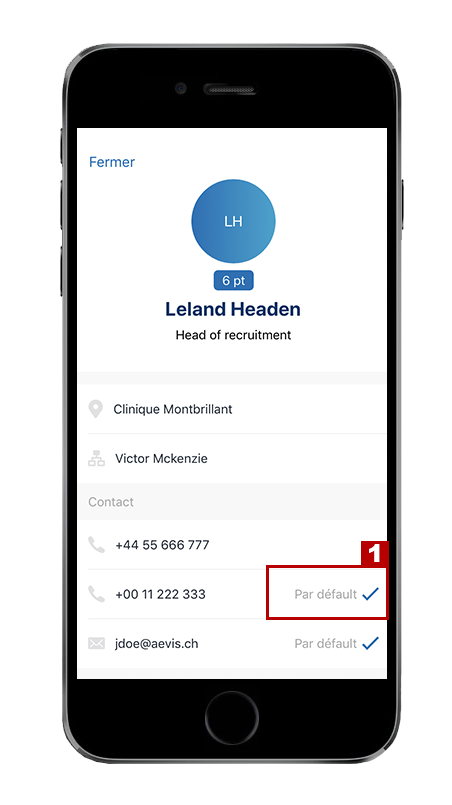
1.7.3.Score de badge
Il vous est possible de voir quels badges vous ont été attribué, la moyenne du score et les commentaires que vous avez reçu pour chacun d’entre eux.
Défilez vers le bas lorsque vous êtes sur votre profil jusqu’à voir apparaître les badges.
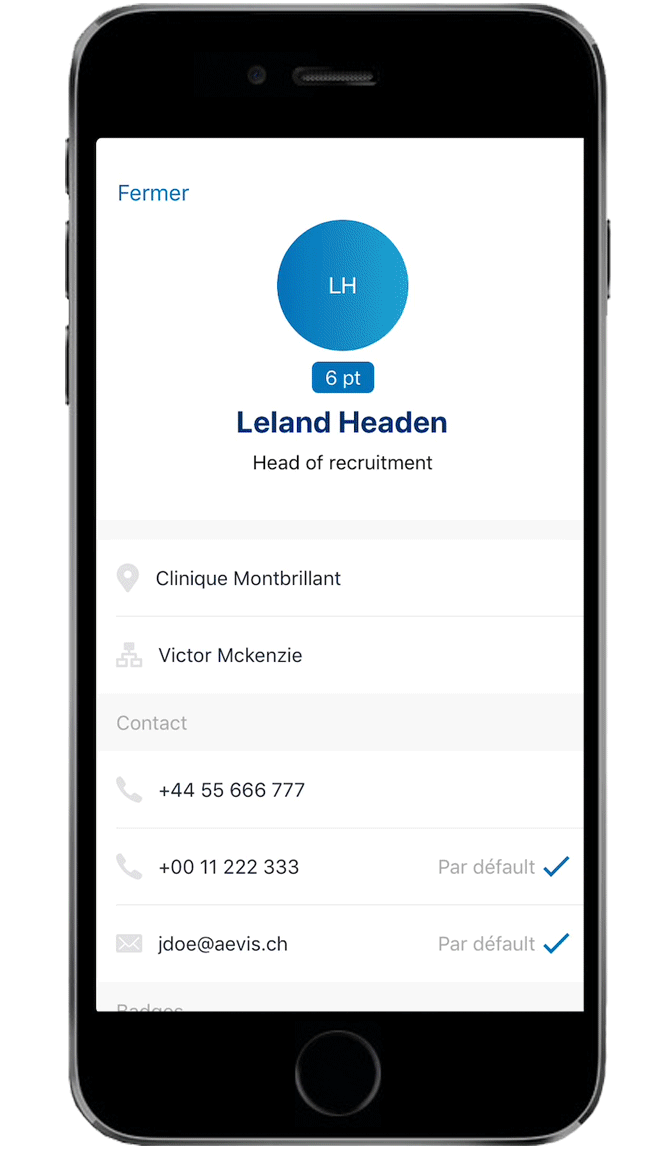
1. Cliquer sur le badge sur lequel vous souhaitez plus de précision.
Attention !
Il n’est pas possible de cliquer sur un badge pour lequel vous n’avez pas encore reçu de d’appréciation.
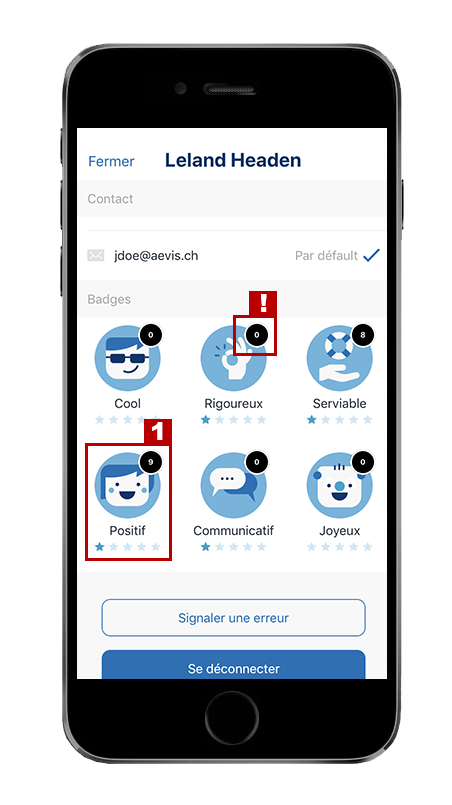
1. Le nombre d’appréciation que vous avez reçu pour le badge s’affiche dans le rond noir.
2. Le descriptif du badge s’affiche en dessous du titre du badge.
3. La moyenne du score que vous avez reçu pour ce badge apparaît sous la description. Il varie entre 1 et 5 étoiles.
4. Les commentaires associés au badge s’affichent en dessous de la note moyenne.
5. Cliquer sur “Retour” pour revenir sur votre profil utilisateur.
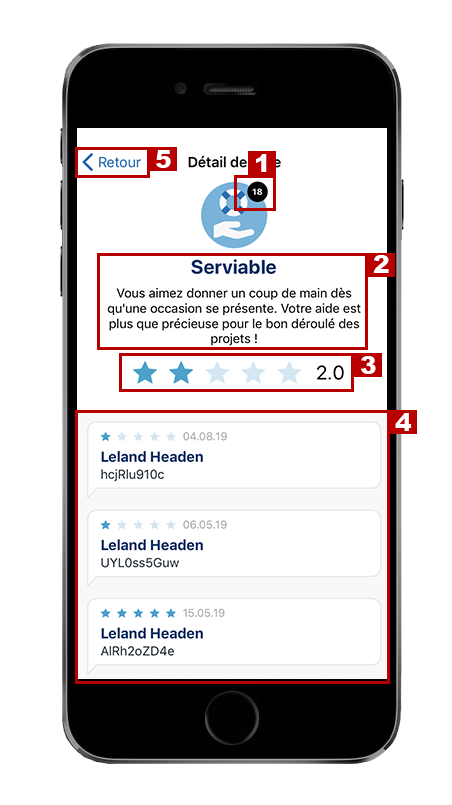
1.7.4.Signaler une erreur
Si vous constater une erreur concernant votre profil (ex: votre nom mal orthographié, mauvais numéro de tél, etc.). Vous avez la possibilité de le signaler pour que la correction soit effectuée.
1. Défiler vers le bas de la page du profil d’utilisateur
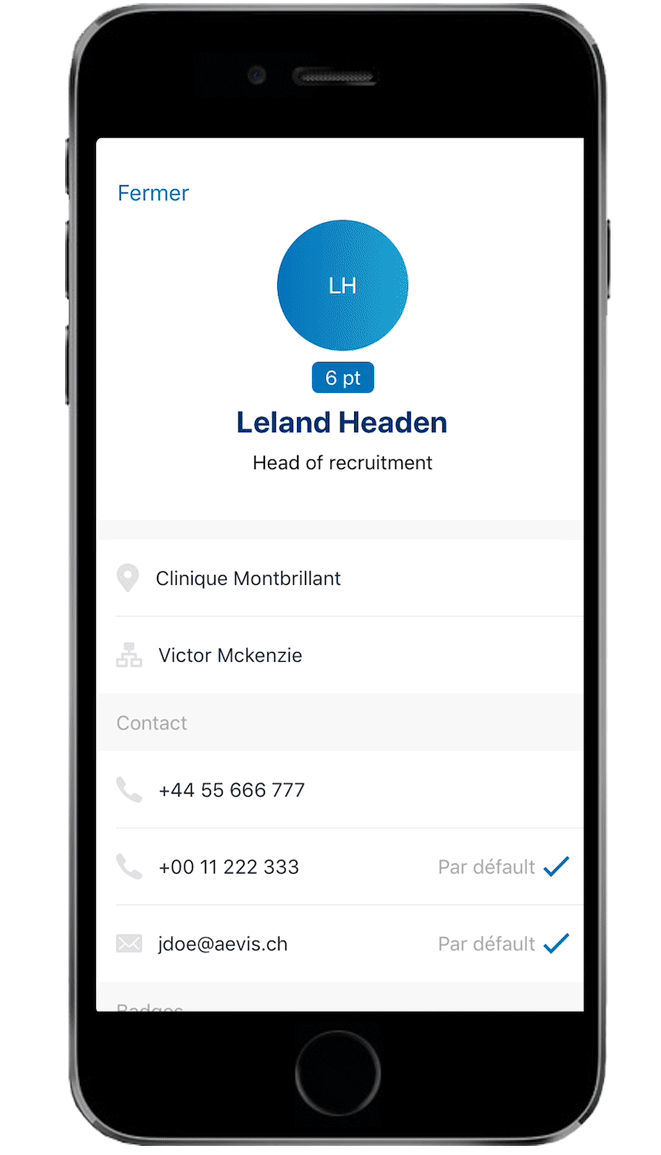
1. Cliquer sur le bouton “Signaler une erreur”. Une fenêtre s’affiche vous permettant de détailler l’erreur.
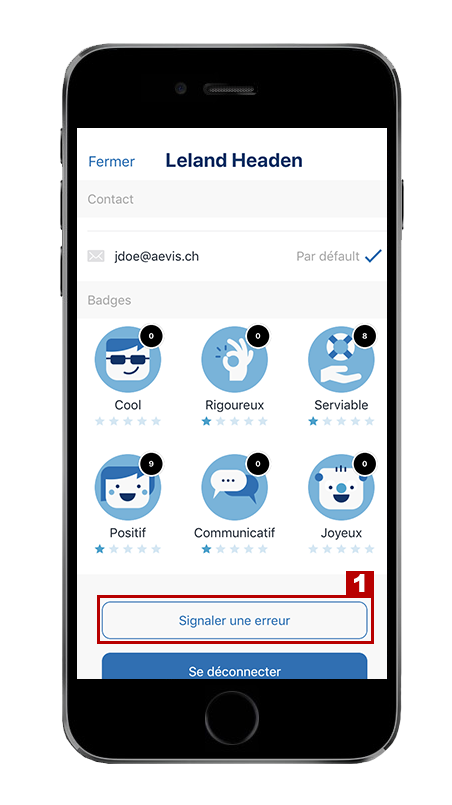
Écrivez l’erreur que vous avez constaté et indiquer la correction à apporter.
1. Cliquer sur “Envoyer”.
2. Cliquer sur la croix, si vous ne souhaitez plus signaler une erreur.
Le signalement d’une erreur envoi un mail à supportdigital@swissmedical.net
Vous avez 1000 caractères à disposition pour écrire votre feedback.
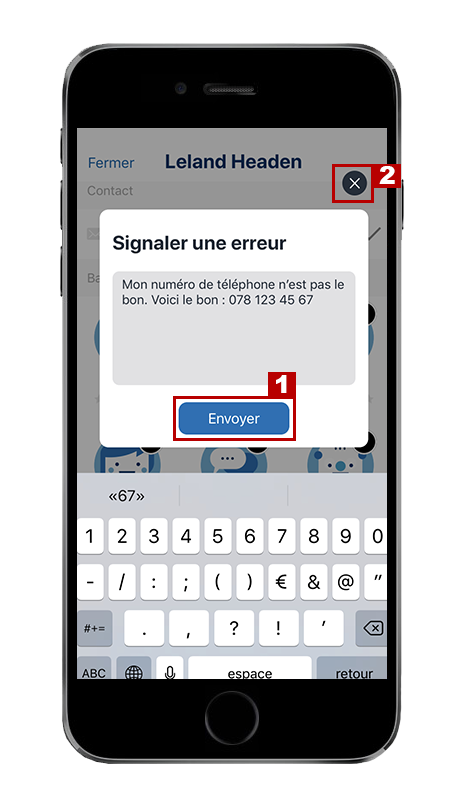
1.8.Changement de préférences
1.8.1.Modifier les paramètres de notification par E-mail
La notification par email est activée par défaut pour vous prévenir lorsque vous gagnez des points (apprécier un collègue, parier, faire une demande de vacances, charger une photo de la semaine).
Vous pouvez toutefois changer la configuration de notification.
1. Choisir “Paramètres” dans le menu principal.
2. Cliquer sur “Email”. Vous êtes redirigé vers l’interface de modification de notification par email

1. Appuyer sur le bouton pour activer/désactiver la notification par email.
2. Choisissez pour quelle raison vous souhaitez être notifié en cliquant sur le bouton d’action
a. Le bouton est vert lorsque vous êtes notifié
b. Le bouton est blanc lorsque vous n’êtes pas notifié.

1.8.2.Modifier les paramètres de notification push
1. Cliquer sur “Push”. Vous êtes redirigé vers l’interface de modification de notification par Push.

1. Appuyer sur le bouton d’activation lorsque vous souhaitez être notifié par Push.
– Une notification Push est un message qui apparaît sur l’écran de votre appareil mobile lorsque vous n’utilisez pas l’application.
2. Choisissez pour quelle raison vous souhaitez être notifié en cliquant sur le bouton d’action
– Le bouton est vert lorsque vous êtes notifié
– Le bouton est blanc lorsque vous n’êtes pas notifié.

1.8.3.Modifier les paramètres de confidentialité
1. Cliquer ici pour activer (bouton vert) ou désactiver (bouton blanc) le partage de votre localisation
2. Cliquer ici pour apparaître comme anonyme dans l’application. Cela signifie que:
- Votre photo n’est pas visible dans l’application.
- Votre nom n’est pas visible dans les classements.
- Votre nom est visible lorsqu’une recherche est faite.

1.8.4.Modifier les paramètres de connexion
1. Cliquer ici pour activer l’identification par empreinte digitale lorsque vous vous connectez à l’application.
Cette fonction n’est disponible que pour les smartphones disposant de la reconnaissance d’empreinte digitale.

1.9.Déconnexion
1. Choisir “Paramètres” dans le menu principal
2. Cliquer sur “Se déconnecter”

2.1.Flux d'actualité
1. Cliquer sur “Accueil” dans le menu principal
Défiler l’écran vers le bas pour voir le flux d’actualités
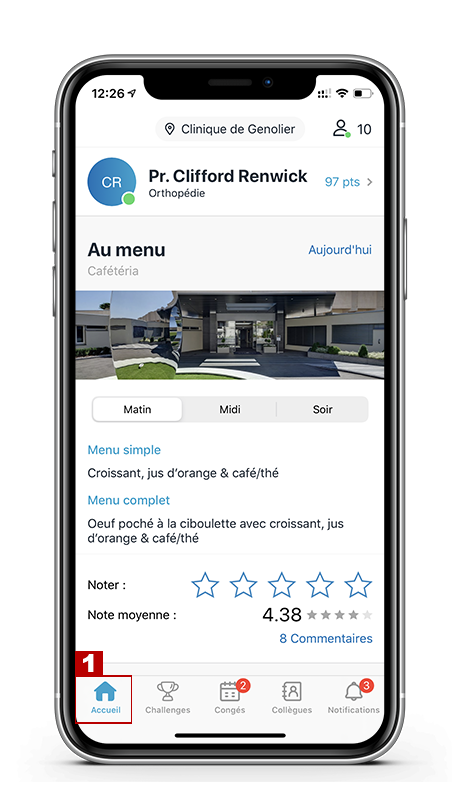
1. Cliquer sur “Voir plus d’actualités”. Vous serez redirigé sur la page des nouvelles du Swiss Medical Network.
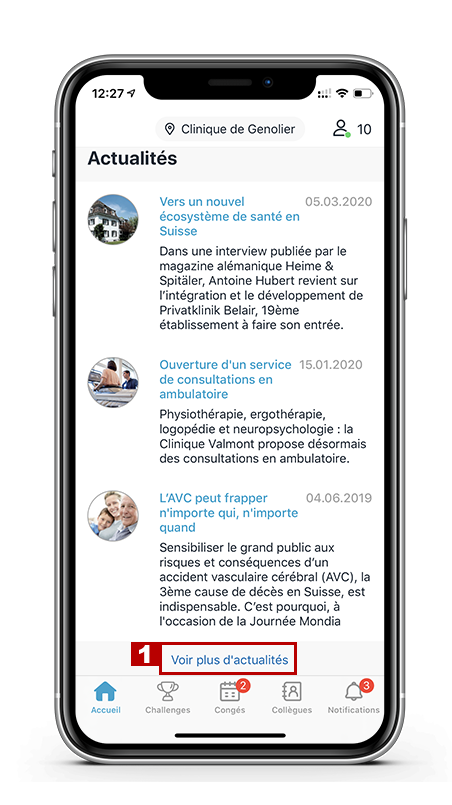

3.Interaction avec les collègues
3.1.Appréciation d'un collègue
Il est possible d’encourager ou de féliciter un collègue en mettant en avant une de ses qualités.
Pour ce faire vous pouvez lui donner un badge décrivant une de ses qualités (par exemple communicatif ou joyeux) et associer 1 à 5 étoiles au badge.
1. Cliquer sur l’onglet “Collègues” dans le menu se trouvant en bas de votre écran.
Les collègues de votre équipe sont listés. Vous pouvez également rechercher d’autres collaborateurs.
2. Rechercher et cliquer sur le ou la collègue de votre choix
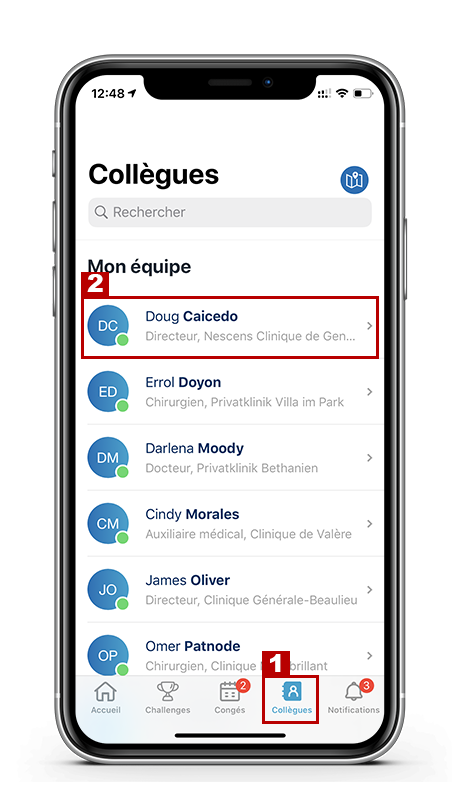
1. Cliquer sur le bouton “Donner une appréciation”. Vous êtes redirigé vers l’interface d’appréciation.
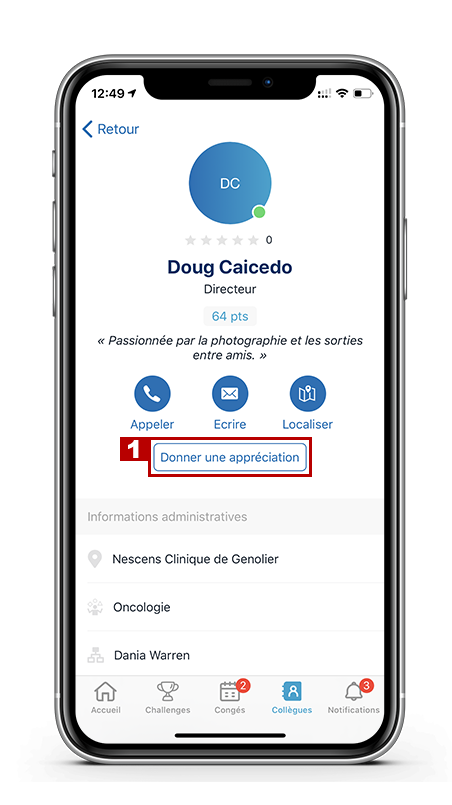
1. Attribuer une note entre 1 et 5 étoiles
2. Cliquer dans le champ pour ajouter un commentaire à l’appréciation (facultatif).
Vous avez 140 caractères à disposition pour écrire votre commentaire (espace compris).
3. Choisissez un badge (facultatif)
4. Cliquer sur Envoyer
Votre appréciation est envoyée et vous êtes redirigé vers le profil du collègue que vous venez d’apprécier.
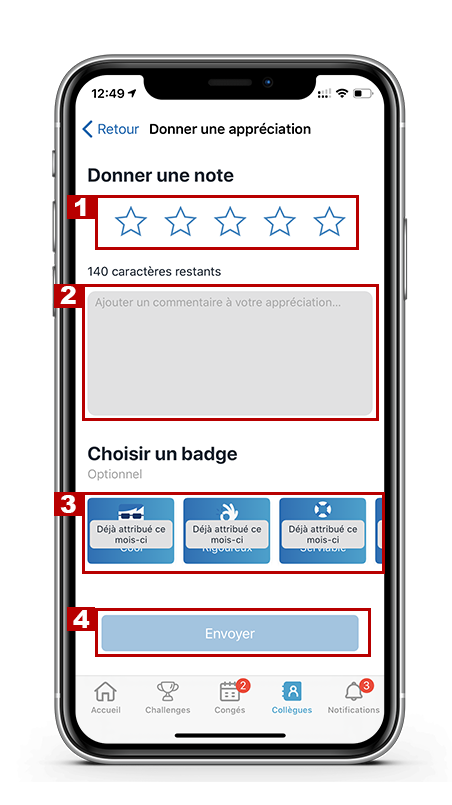
Le score d’un chaque collaborateur est recalculé à chaque évaluation.
C’est la moyenne de toutes les notes reçues pour un badge donné qui apparaît sur le profil du collaborateur.
Les commentaires ne sont pas publics. Ils sont visibles uniquement pour le collaborateur évalué.
3.2.Contacter un collègue
3.2.1.Téléphoner à un collègue
Vous avez la possibilité de contacter vos collègues au travers de l’application. Vous pouvez soit leur téléphoner ou leur écrire mail.
1. Cliquer sur l’onglet “Collègues” dans l’onglet principal en bas de votre écran.
Vous êtes redirigé vers la liste de vos collègues. Vous remarquerez 3 types de statuts de géolocalisation associés au profil d’un collaborateur :
2. Pastille verte : le collaborateur se trouve dans la clinique
3. Pastille grise : le collaborateur se trouve en dehors de la clinique
4. Pas de pastille : le collaborateur n’a pas activé la géolocalisation
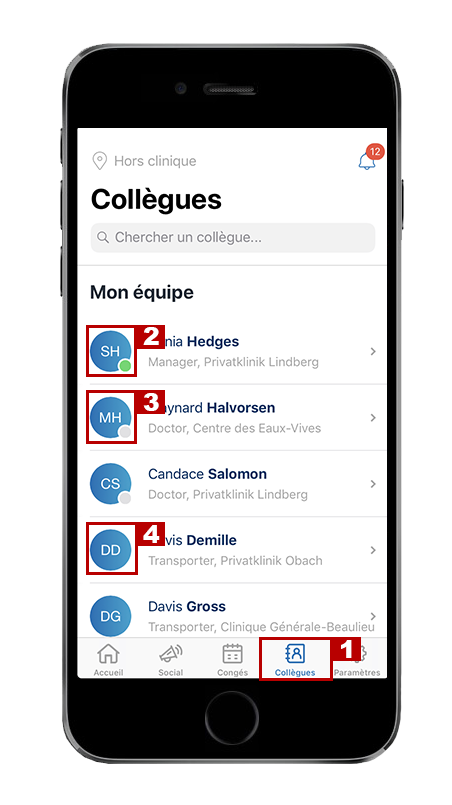
Pour téléphoner un collègue vous avez deux possibilité:
Première possibilité:
1. Cliquer sur le collègue souhaité et en restant appuyé, glisser vers la droite ou la gauche
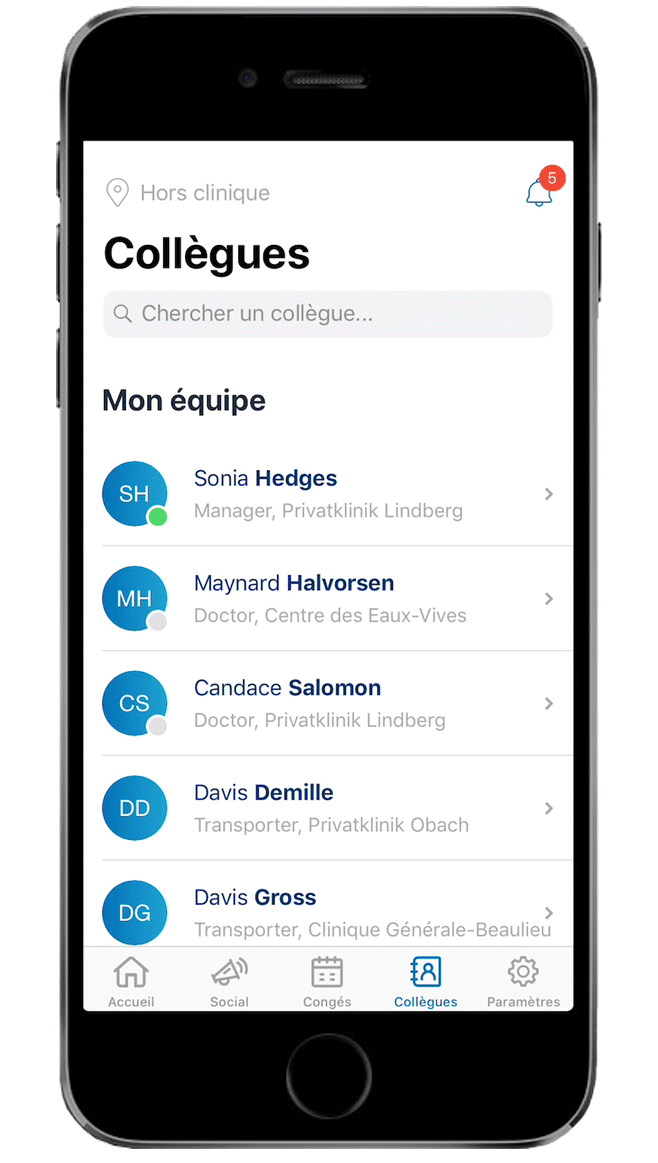
1. Cliquer sur le bouton “Appeler”
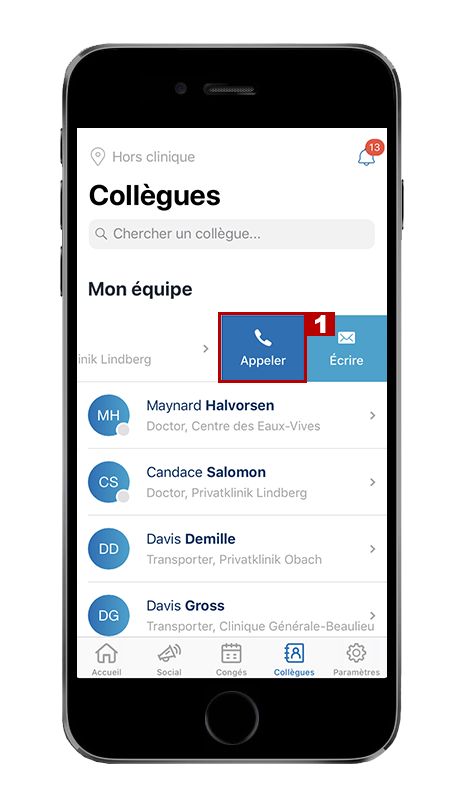
Une fenêtre s’ouvre vous demandant si vous souhaitez appeler votre collègue.
1. Cliquer sur “Appeler” ou “Annuler” le cas échéant.
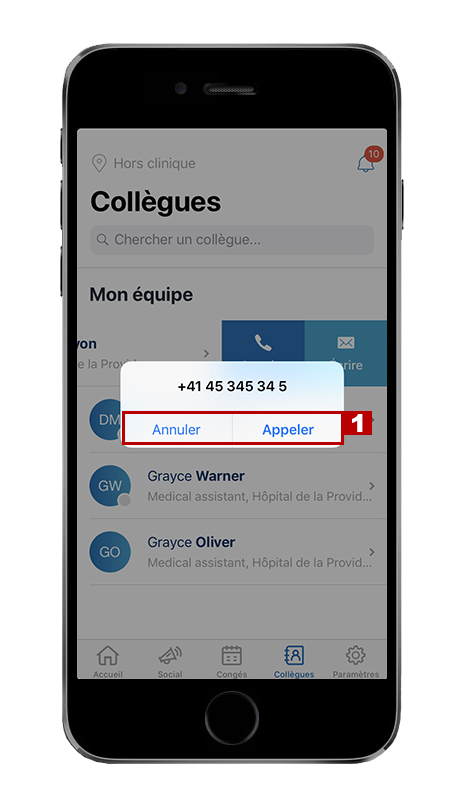
Deuxième possibilité:
1. Cliquer sur le collègue souhaité.
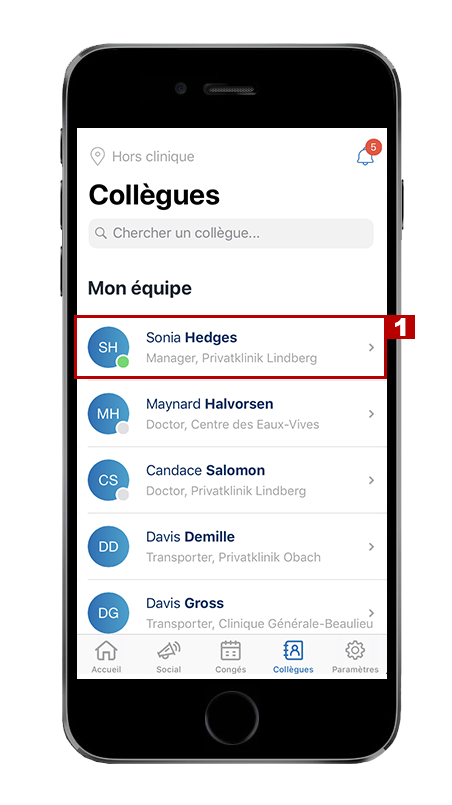
1. Cliquer sur le numéro de téléphone.
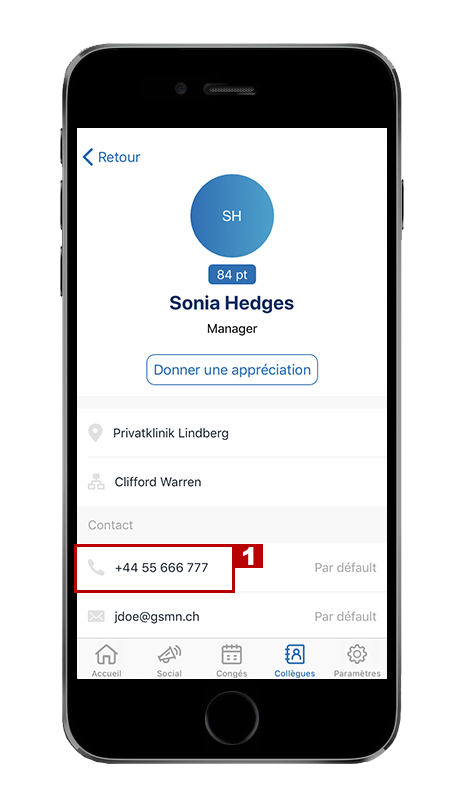
1. Une fenêtre s’ouvre vous demandant si vous souhaitez appeler votre collègue. Cliquer sur “Appeler” ou “Annuler” le cas échéant.
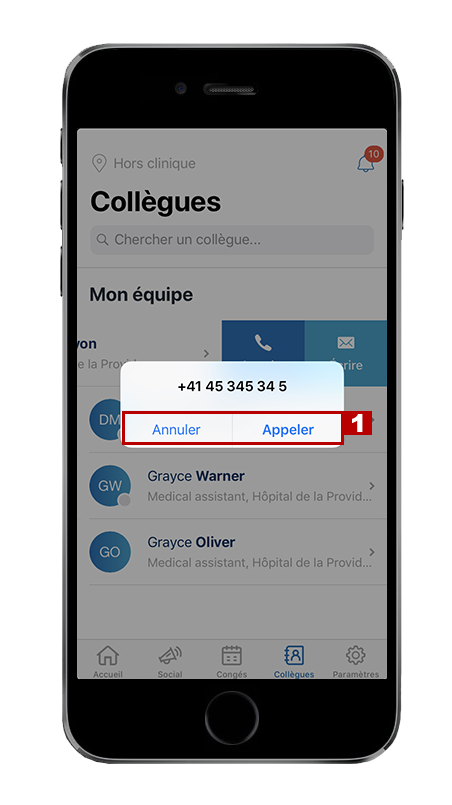
3.2.2.Écrire à un collègue
1. Cliquer sur l’onglet “Collègues” dans l’onglet principal en bas de votre écran.
2. Vous êtes redirigé vers la liste de vos collègues.
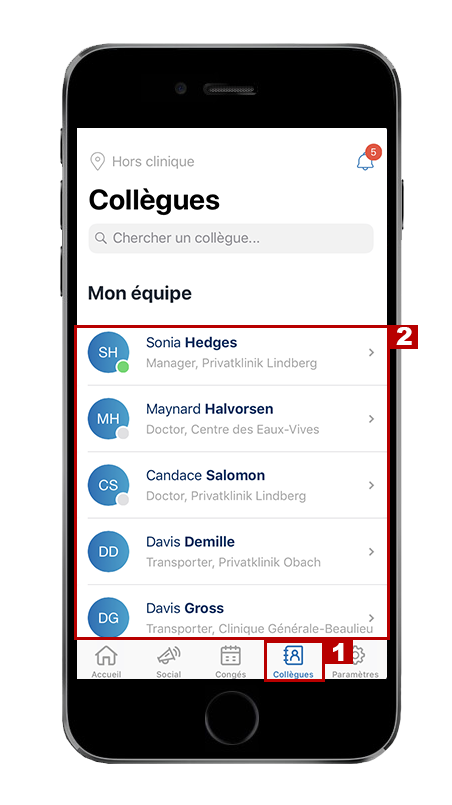
Pour écrire un email à un collègue vous avez deux possibilité:
Première possibilité:
1. Cliquer sur le collègue souhaité et en restant appuyé, glisser vers la droite ou la gauche.
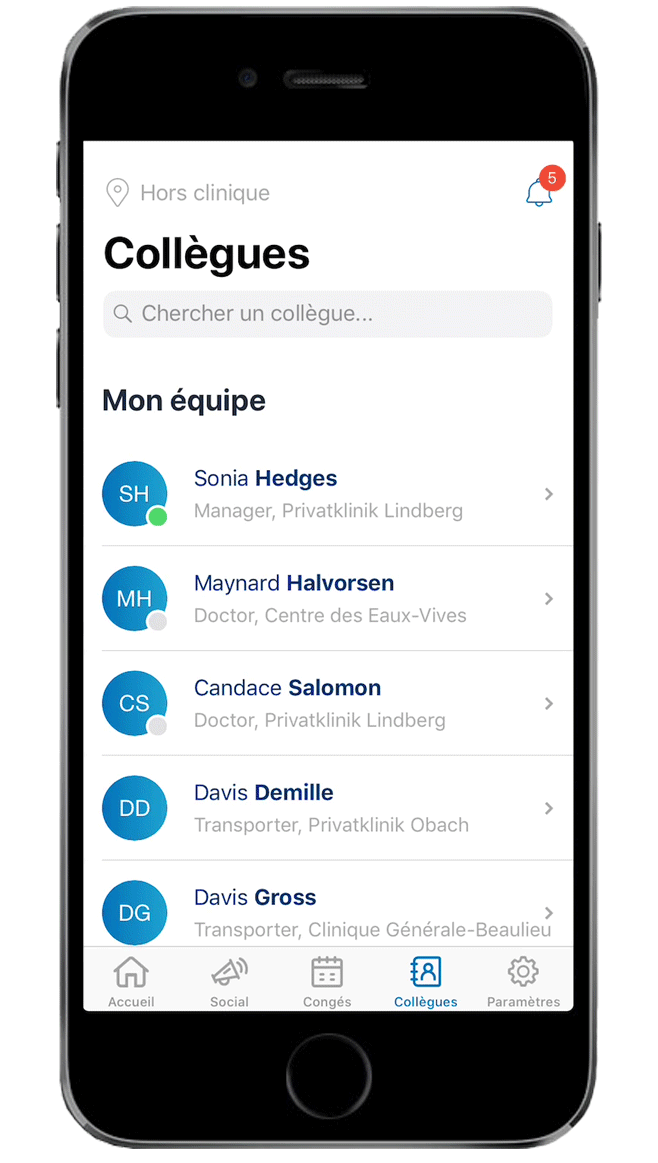
1. Cliquer sur le bouton “Écrire”

Une fenêtre s’ouvre vous permettant d’écrire un mail à votre collègue.
1. Écrire votre message,
2. Indiquer l’objet,
3. Puis cliquer sur “Envoyer”.
4. Cliquer sur “Annuler” si vous ne souhaitez plus écrire à votre collègue.
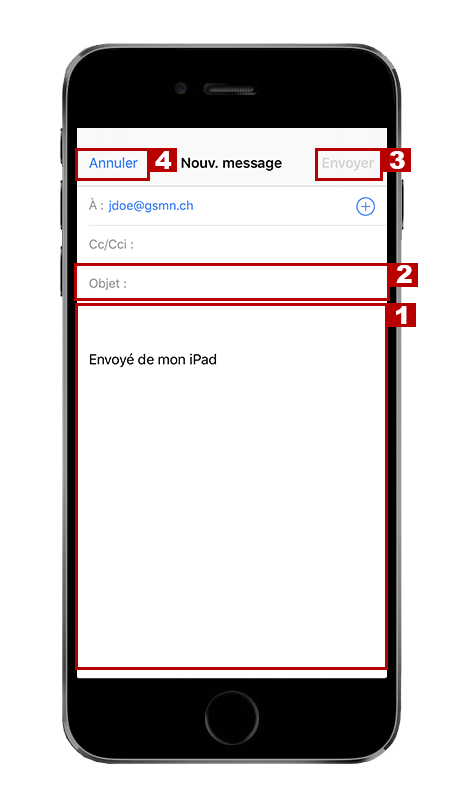
1. Cliquer sur “Effacer le brouillon”
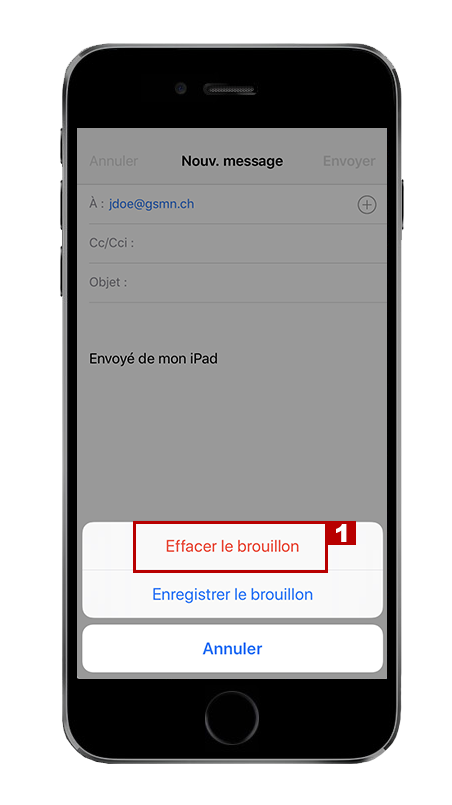
Deuxième possibilité:
1. Cliquer sur le collègue souhaité. Vous êtes redirigé vers le profil de votre collègue.
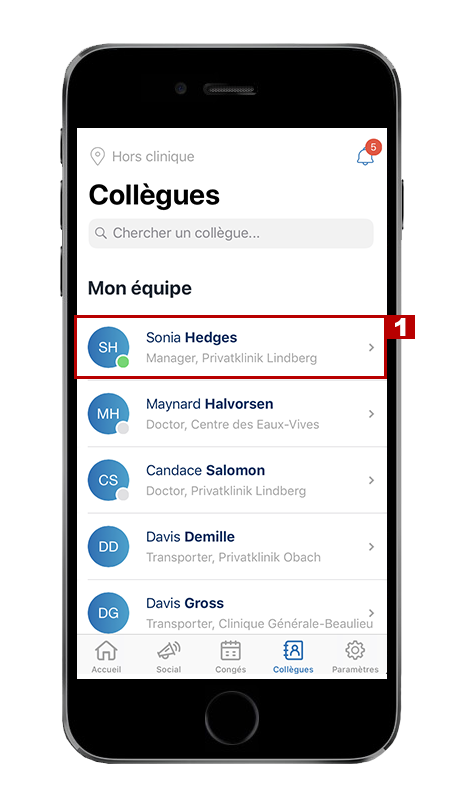
1. Cliquer sur l’adresse email. Une fenêtre s’ouvre vous permettant d’écrire un mail à votre collègue.
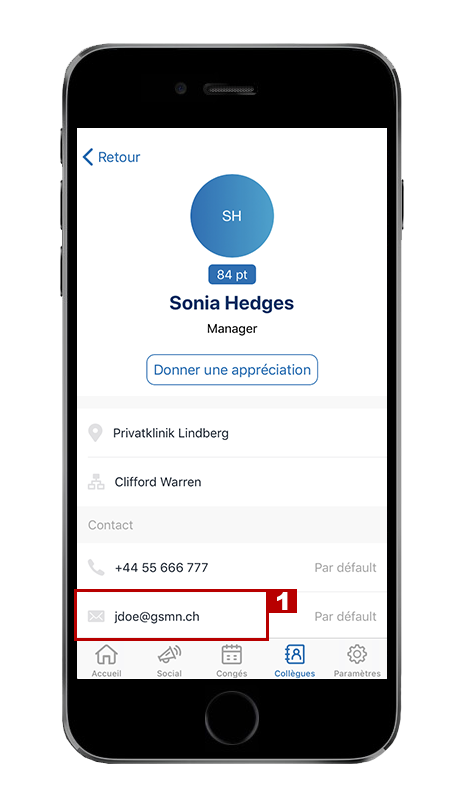
1. Écrire votre message,
2. Indiquer l’objet,
3. Puis cliquer sur “Envoyer”.
4. Cliquer sur “Annuler” si vous ne souhaitez plus écrire à votre collègue.
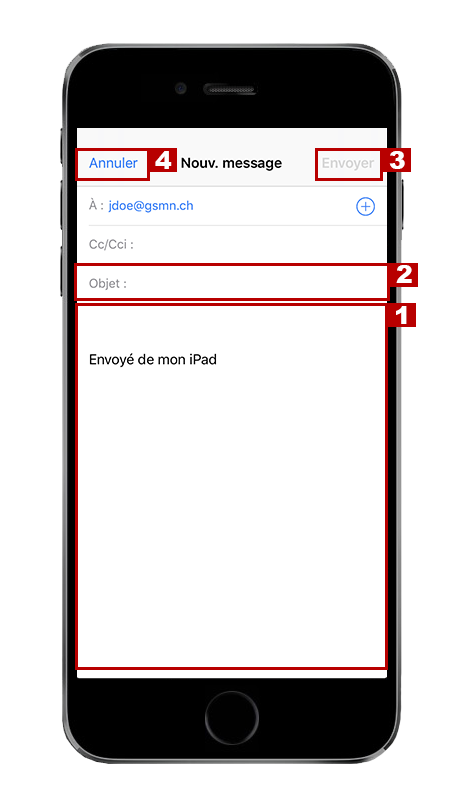
Lorsque vous cliquez sur “Annuler” dans l’interface d’écriture d’un mail, la boite t’interaction suivante s’affiche.
1. Cliquer sur “Effacer le brouillon”
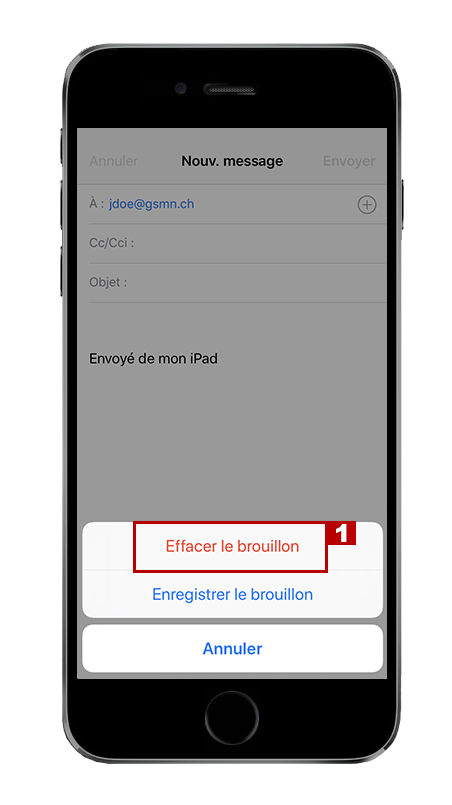
4.Système de récompenses
4.1.Actions donnant droit à des points
Plusieurs actions dans l’application permettent de récolter des points. Voici un récapitulatif de ces actions et du nombre de points qu’elles octroient :
– Parier sur les admissions (10 points)
– Gagner un pari journalier sur les admissions (100 points)
– Apprécier un collègue (10 points)
– Soumettre une photo de la semaine (10 points)
– Gagner le concours “photo de la semaine” (10 points)
– Faire une demande de congés (10 points)
4.2.Paris
Les collaborateurs étant plus expérimentés pour déterminer à l’avance le nombre d’admission, un système de paris a donc été mis en place afin d’anticiper le nombre de patients stationaires hebdomadaires dans une clinique. Le collaborateur se trouvant le plus proche du nombre réel d’admission reçoit une récompense (10 points).
La valeur du nombre d’admission est comprise entre 0 et 300. Un pari ne peut être modifié une fois validé. Chaque pari donne le droit à 10 points.
Si votre pari est le plus proche de la valeur réelle, vous serez notifié et recevrez 100 points supplémentaires.
Voici comment parier sur le nombre d’admission pour une semaine donnée. La clinique pour laquelle vous allez parier est déterminée de manière automatique en fonction de votre lieu de travail.
1. Cliquer sur l’onglet “Challenges” dans le menu principal se trouvant en bas de votre écran.
2. Cliquer sur le bouton “+” correspondant à une semaine donnée.
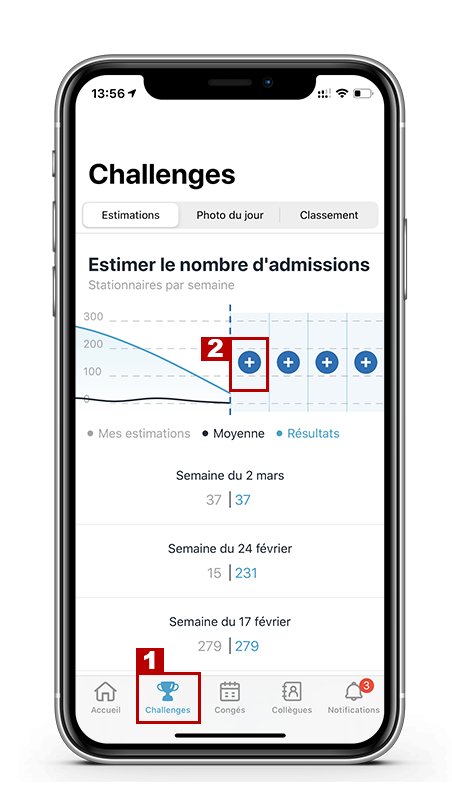
- Faites glisser le curseur (rond blanc) sur la ligne pour déterminer votre prédiction. Ensuite cliquer sur “Parier !”
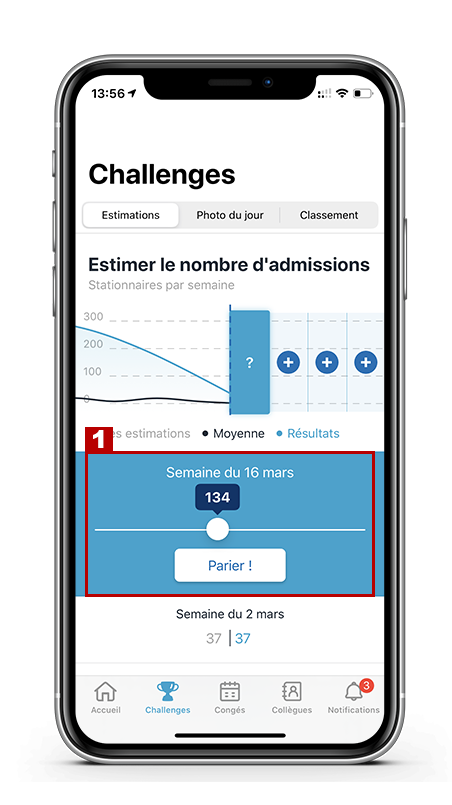
1. Votre pari est enregistré. Il apparait maintenant en gris sur le graphique.
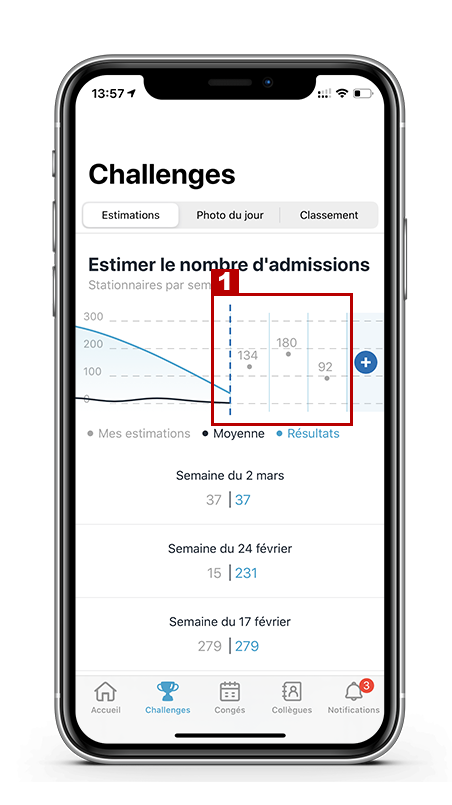
5.Contrat
5.1.Accéder à mon contrat
- Cliquer sur votre nom pour afficher votre profil
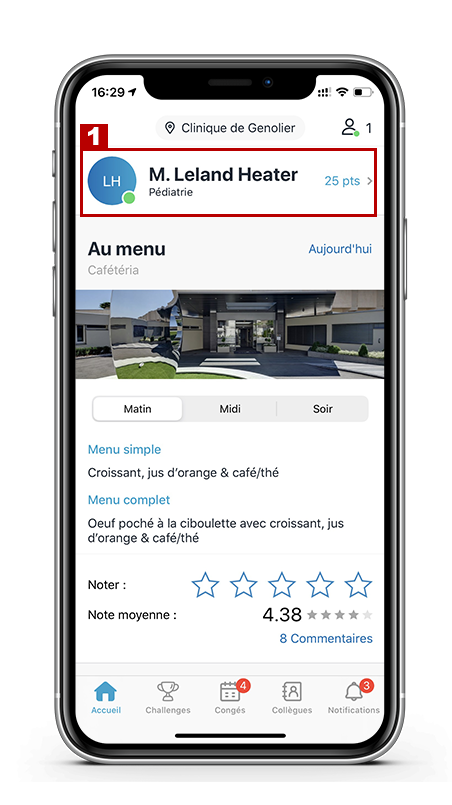
1. Cliquer sur “Accéder à mes fiches de salaire”. Vous êtes redirigé vers le site web My Abacus.
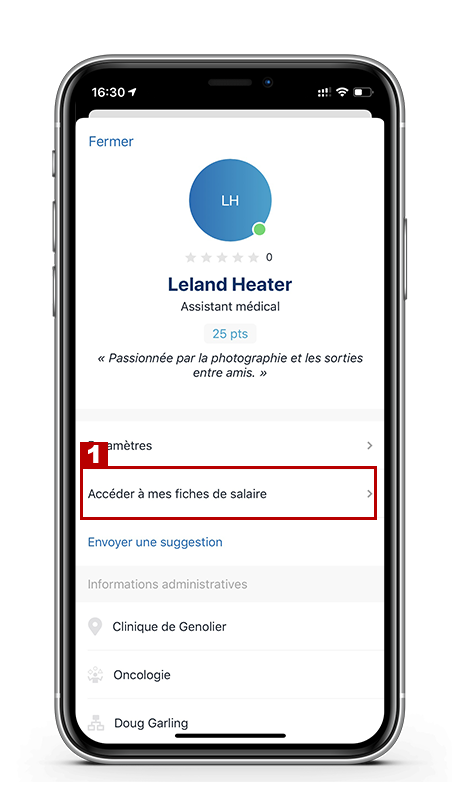
1. Insérer votre identifiant Swisscom
2. Insérer votre mot de passe Swisscom
3. Cliquer sur connexion
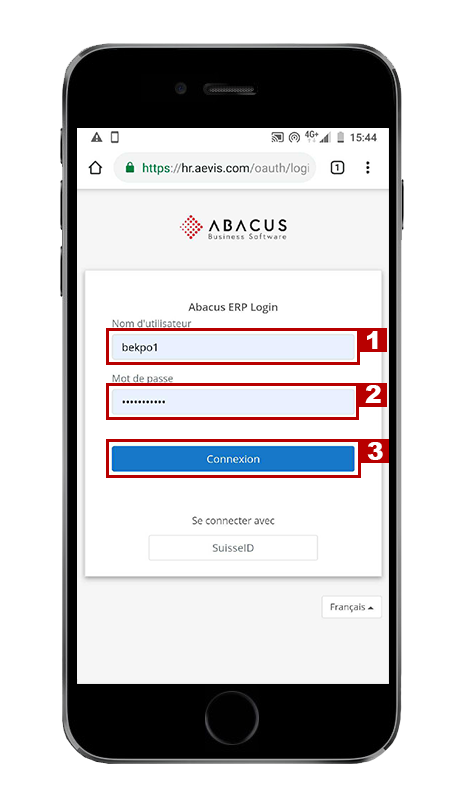
6.Processwire - Post
6.1.Processwire - Post
- Login dans processwire
- Sélectionner sous l’onglet “Newsfeed”, la clinique depuis laquelle vous émettez une communication.
- Créer une nouvelle communication
- Sélectionner l’application dans laquelle vous souhaitez publier la communication (à choix entre Staff Base et Doctor App)
- Choisissez le tag (externe pour que ce mesage s’affiche également sur les les sites webs des cliniques ou interne pour les messages destinés aux collaborateurs de l’entreprise.
- Insérer un titre
- Insérer du contenu multi-média (photo ou vidéo en .mp4)
6.2.Processwire - Sondages
- Login dans processwire
- Sélectionner sous l’onglet “Newsfeed”, la clinique depuis laquelle vous émettez une communication.
- Créer une nouvelle communication
- Sélectionner l’application dans laquelle vous souhaitez publier la communication (à choix entre Staff Base et Doctor App)
- Choisissez le tag (externe pour que ce mesage s’affiche également sur les les sites webs des cliniques ou interne pour les messages destinés aux collaborateurs de l’entreprise.
- Insérer un nom pour le sondage (Titre d’affichage dans Processwire)
- Insérer une question
- Insérer plusieurs réponses
Attention une fois le sondage créé il est impossible de l’éditer. Veillez à bien relire avant de publier.


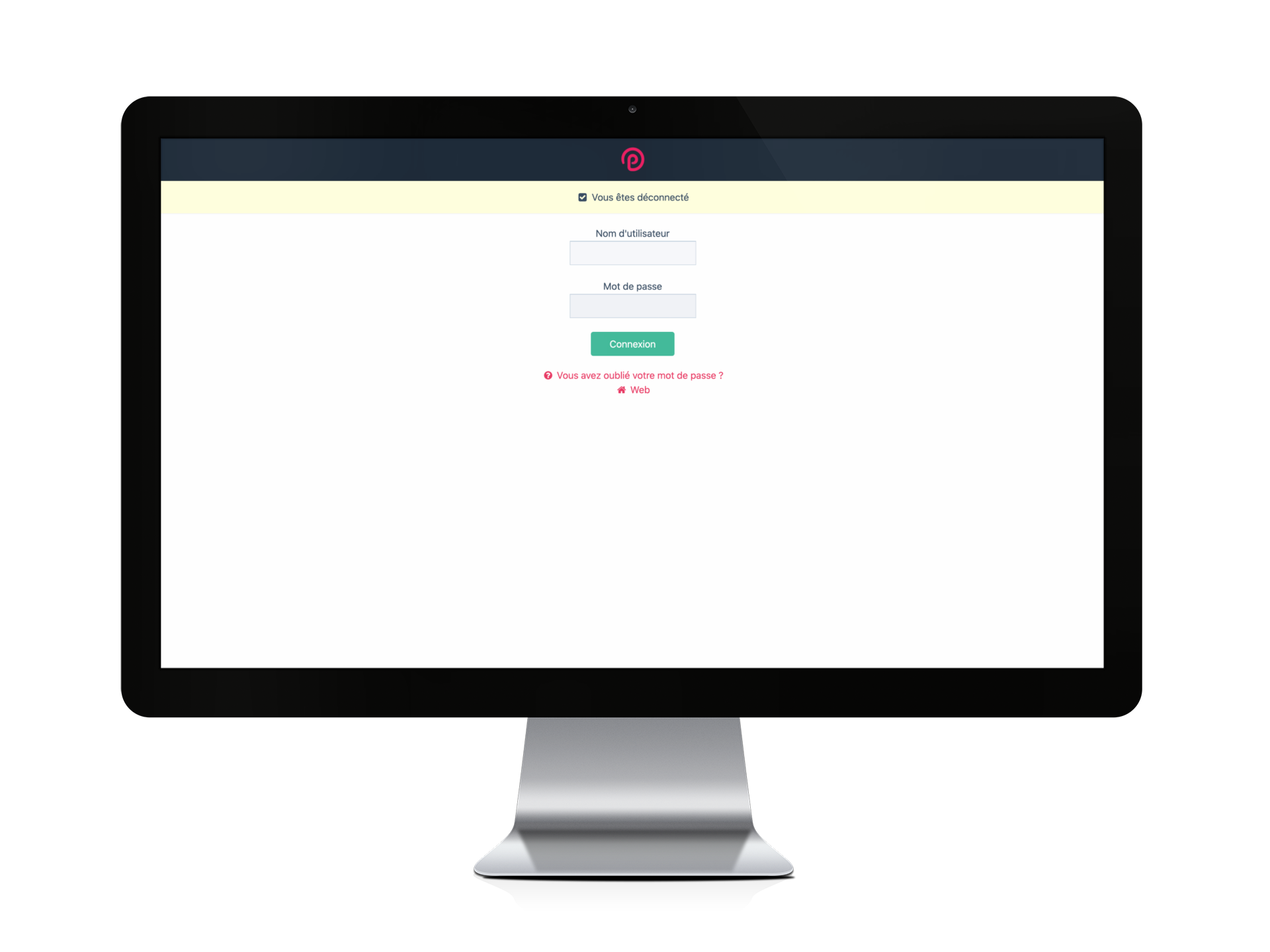
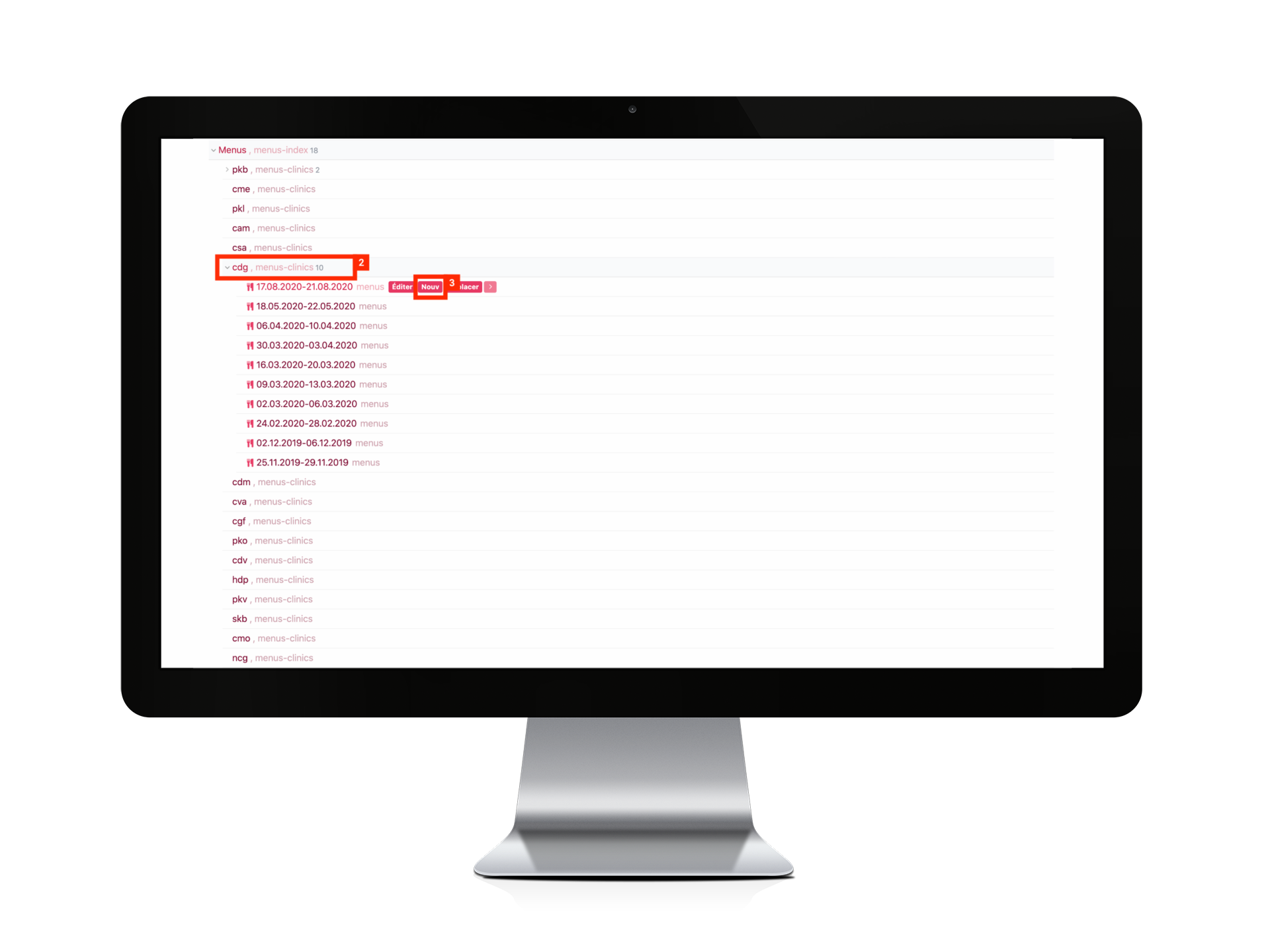
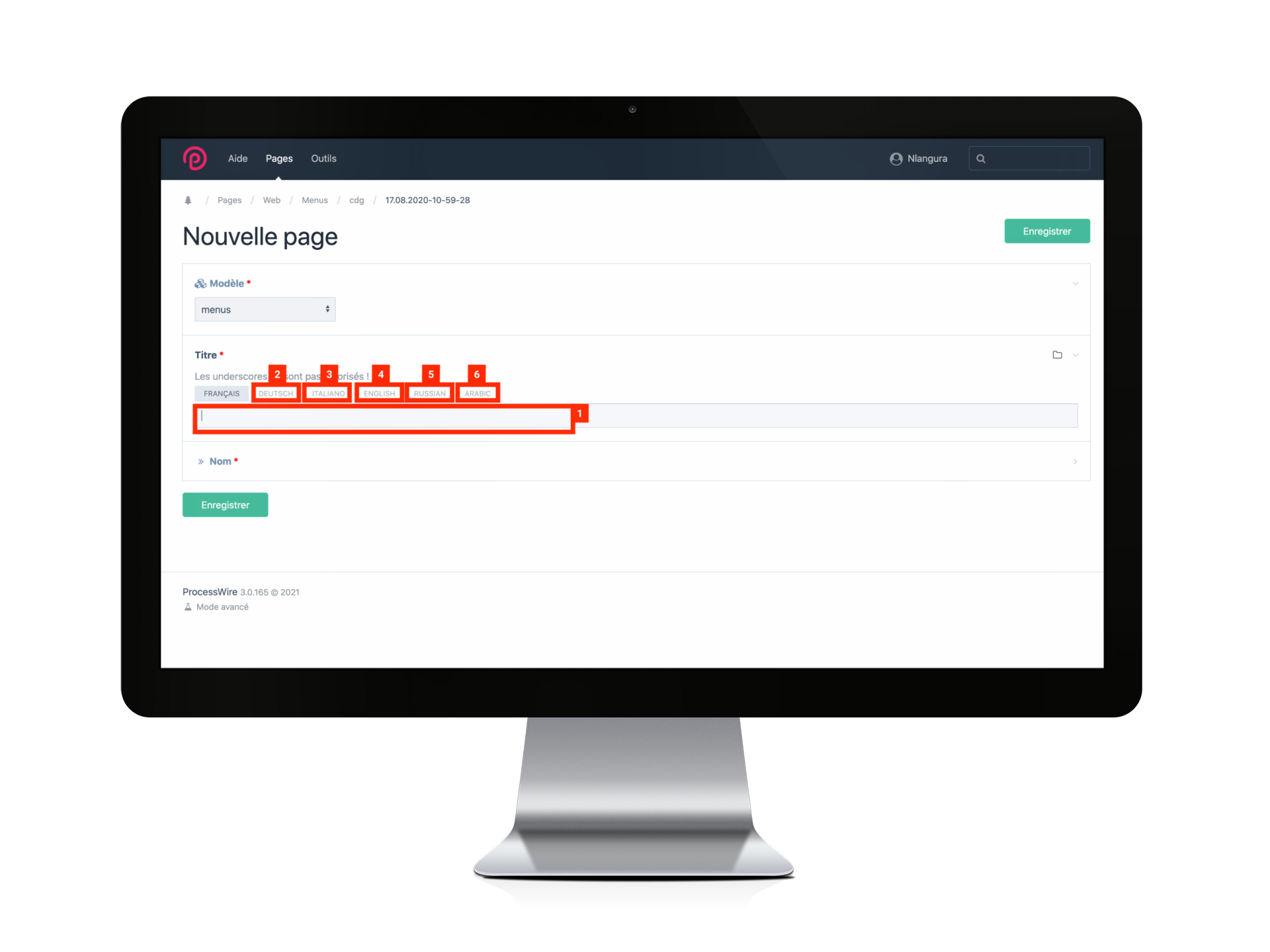
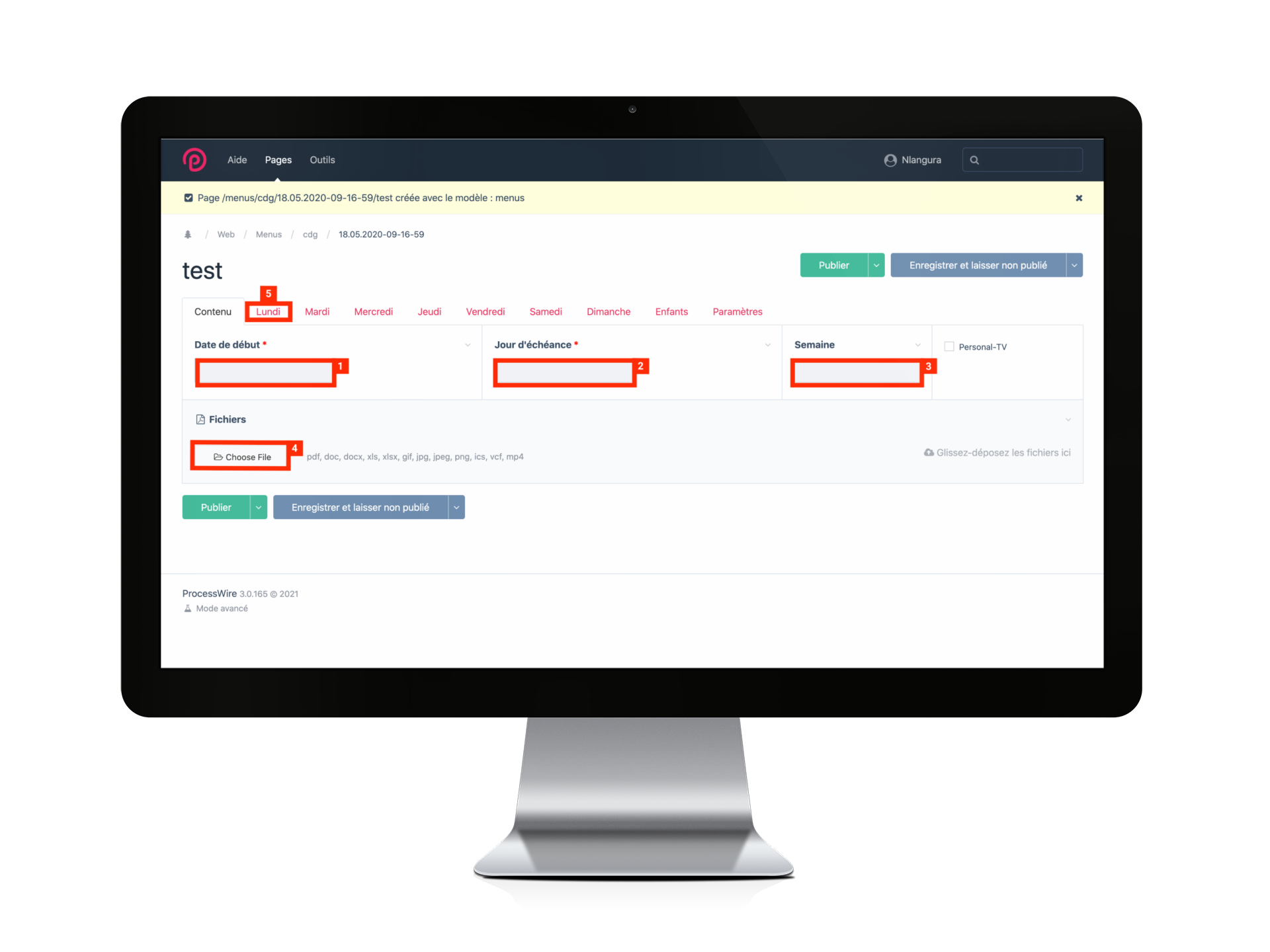

2.Social ↑ Back to Top